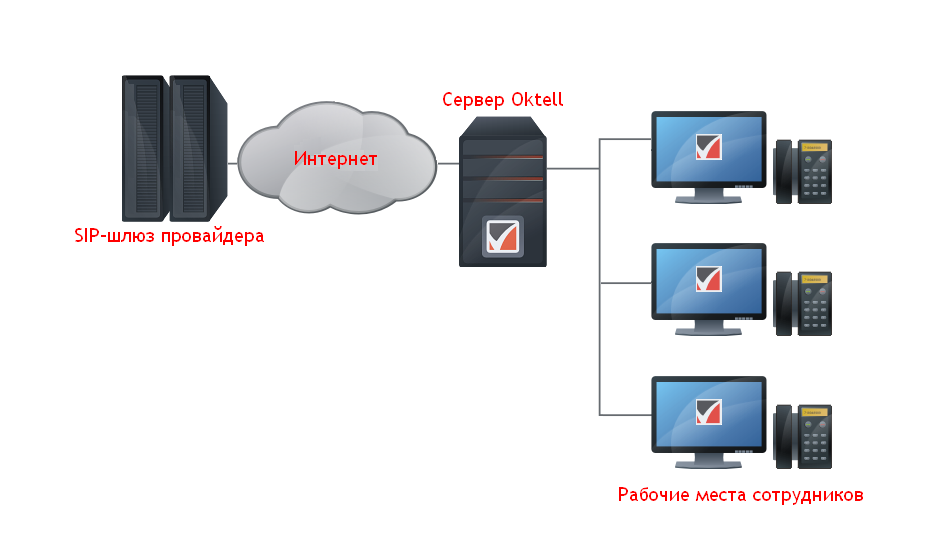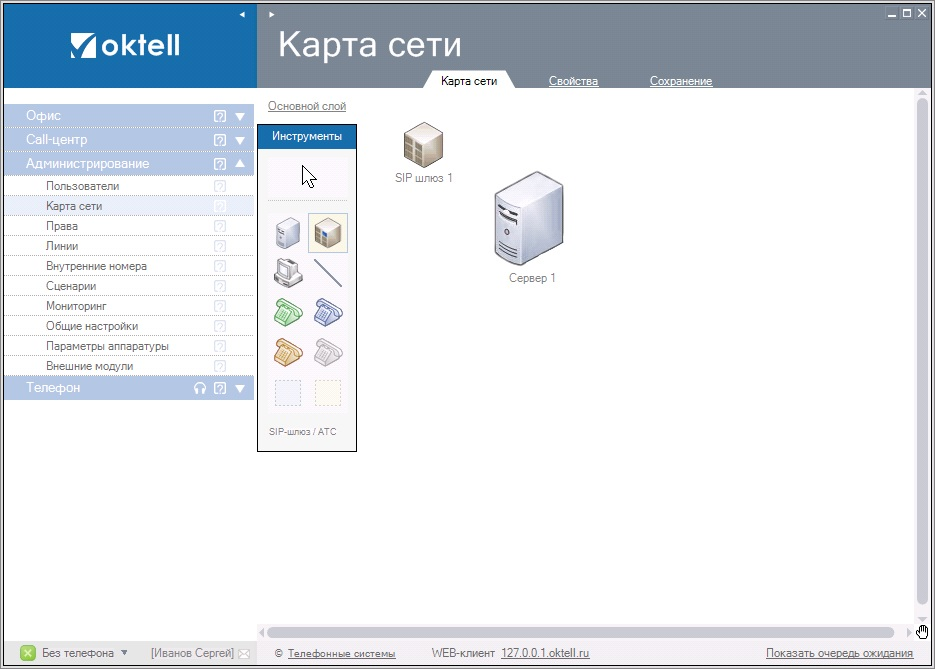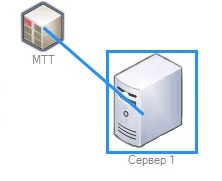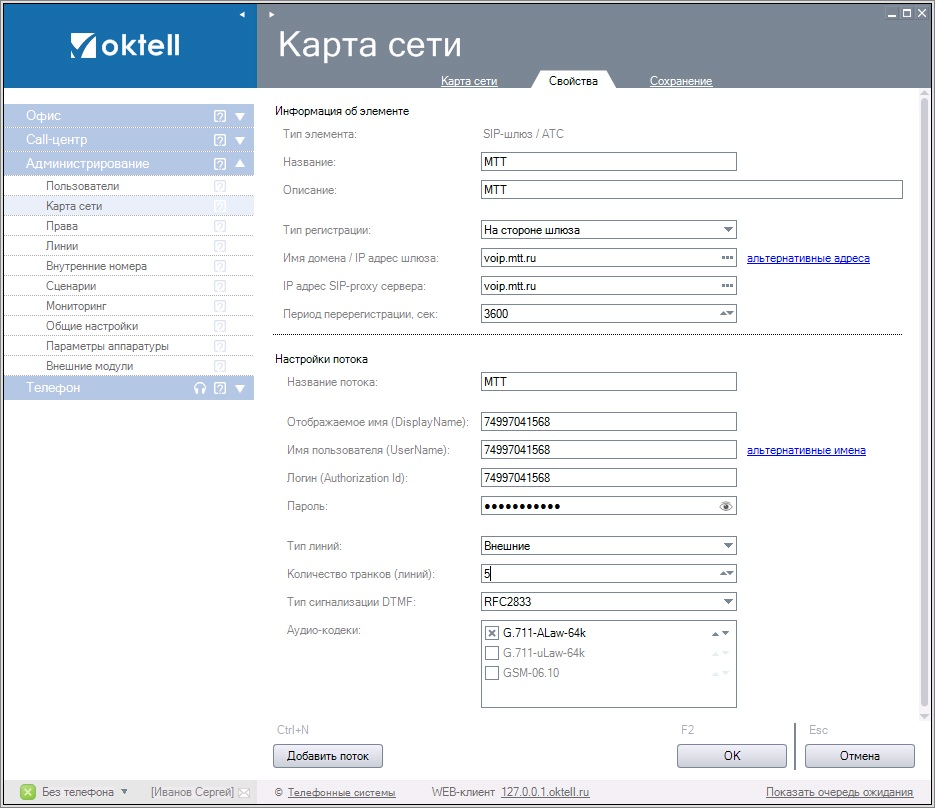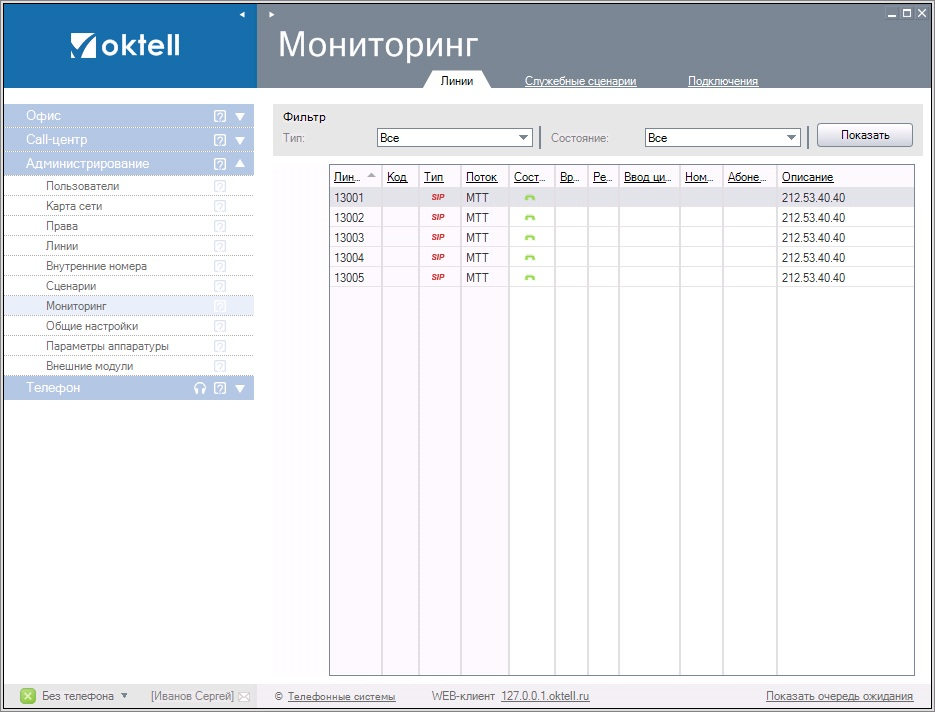Подключение к провайдеру телефонии по протоколу SIP
Материал из Oktell
Перейдите в модуль «Карта сети» раздела «Администрирование». На панели «Инструменты» выберите элемент «SIP-шлюз» и добавьте его в карту. С помощью инструмента «Общее соединение» соедините SIP-шлюз с сервером Oktell.
В свойствах SIP-шлюза пропишите настройки, предоставленные провайдером SIP-телефонии.
- «Название» - задайте название SIP-шлюза
- «Описание» - укажите описание для SIP-шлюза
- «Тип регистрации» - выберите «На стороне шлюза»
- «Имя домена/IP адрес шлюза» - укажите адрес шлюза, предоставленный провайдером при регистрации
- «IP адрес SIP-proxy сервера» - укажите адрес proxy сервера, предоставленный провайдером при регистрации
- «Период перерегистрации, сек» - укажите интервал регистрации на шлюзе провайдера
- «Название потока» - задайте название потока
- «Отображаемое имя(DisplayName)» - совпадает с Authorization Id
- «Имя пользователя(UserName)» - совпадает с Authorization Id
- «Логин(Authorization Id)» - укажите логин, предоставленный провайдером при регистрации
- «Пароль» - пропишите пароль
- «Тип линий» - выберите «Внешние»
- «Количество транков(линий)» - укажите количество, которое предоставляет провайдер
- «Тип сигнализации DTMF - выберите «RFC2833»
- «Аудио-кодеки» - отметьте кодеки, которые поддерживает провайдер.
При необходимости вы можете добавить дополнительные потоки для этого SIP-шлюза, нажмите кнопку «Добавить поток». Далее нажмите кнопку «ОК».
Перейдите во вкладку «Сохранение», нажмите кнопку «Проверить» а затем «Сохранить карту». Для проверки перейдите в модуль «Мониторинг» раздела «Администрирование». В столбце «Состояние» Вы сможете увидеть статус внешней линии.